
Turinys:
- Prekės
- 1 žingsnis: sukurkite naujo kodo projektą
- 2 veiksmas: nustatykite šviesos diodo ryškumą
- 3 žingsnis: kairiojo mirksėjimo kodo
- 4 žingsnis: dešinio mirksėjimo kodas
- 5 žingsnis: pirmyn einantis kodas
- 6 veiksmas: pasirenkamos papildomos funkcijos
- 7 žingsnis: pasirenkama kritimo seka
- 8 veiksmas: pasirenkamas spalvų derinimas
- 9 veiksmas: atsisiųskite kodą į „Circuit Playground Express“
- 10 žingsnis: pritvirtinkite jį prie šalmo
- Autorius John Day [email protected].
- Public 2024-01-30 10:45.
- Paskutinį kartą keistas 2025-01-23 14:59.


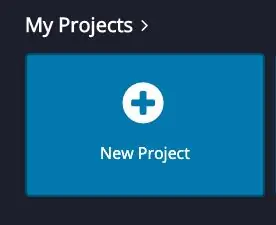
Ar kada nors važiavote dviračiu ir nerimaujate dėl to, kad nuimsite ranką nuo vairo, kad parodytumėte, kuria kryptimi pasukate?
Dabar ta baimė gali būti praeityje!
Ši pamoka parodys, kaip sukurti laisvų rankų šalmų mirksėjimo sistemą naudojant „Circuit Playground Express“.
Prekės
-„Circuit Playground Express“
- Trys AAA tipo baterijos
- Dviračio šalmas
-Juosta
1 žingsnis: sukurkite naujo kodo projektą
Pirmiausia turite eiti į „Adafruit“„Make Code“naršyklės sistemą.
makecode.adafruit.com/
Tada sukurkite naują projektą. Šis projektas naudos blokinį kodą „Make Code“.
(Jei esate naujokas šioje svetainėje, labai rekomenduoju prieš pradedant kodavimą žiūrėti „Adafruit Circuit Playground Express“vadovėlius)
2 veiksmas: nustatykite šviesos diodo ryškumą
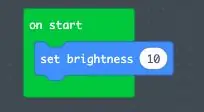
Prieš pradėdami kurti mirksėjimo kodų kodą, turėsite nustatyti šviesos diodų ryškumą. Tai padės išsaugoti baterijos veikimo laiką.
Žaliame „kilpų“meniu ieškokite bloko „paleidus“. Šis kodas bus paleistas kiekvieną kartą, kai įjungiamas „Circuit Playground Express“.
Pažvelkite į mėlyną „šviesos“meniu, kad pamatytumėte bloką „Nustatykite ryškumą“ir įdėkite jį į žalią „įjungimo“kilpą. Nustatiau ryškumą iki 10, kad būtų lengviau fotografuoti šviesos diodus. Jūs norite nustatyti didesnį šviesos diodų ryškumą.
3 žingsnis: kairiojo mirksėjimo kodo
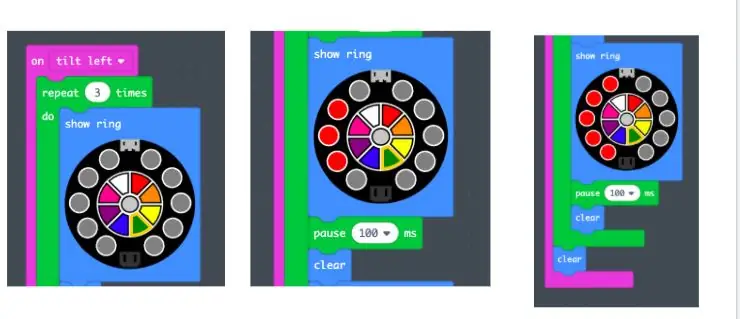
Norėdami nustatyti kodą:
- Purpurinėje „įvesties“kategorijoje raskite bloką „purtant“ir vilkite jį į darbo vietą.
- Spustelėkite „purtyti“, kad atidarytumėte išskleidžiamąjį meniu ir pasirinkite „pakreipti į kairę“. Tai padarys kodą aktyvuotą, kai „Circuit Playground Express“bus pakreiptas į kairę.
- Tada pažiūrėkite į žaliųjų „kilpų“kategoriją. Patraukite kilpą „kartoti x kartus… daryk“ir įdėk į bloką „pakreipti į kairę“. Tada į tuščią vietą įveskite „3“, kad kodas pereitų 3 kartus.
Dabar mes sukursime mirksėjimo animaciją posūkiui į kairę.
- Eikite į mėlyną „šviesos“kategoriją ir suraskite „rodymo žiedo“bloką. Čia bus „Circuit Playground Express“iliustracija. Įdėkite tai į „pakartojimo“bloką.
- Spustelėkite pilką vidinį apskritimą iliustracijoje, tada spustelėkite aplinkinius apskritimus, kad panaikintumėte visų žibintų pasirinkimą. Visos lemputės turi būti pilkos. Tai bus pirmoji mirksėjimo animacijos dalis.
-
Įdėkite „aiškų“bloką žemiau.
Jį galite rasti mėlynos „šviesos“kategorijoje
- Tada po „išvalymo bloku“padėkite bloką „100 sekundžių pauzė“. Tai padės labiau pastebėti žybsnių judėjimą.
-
Tada po bloku „pristabdyti“įterpkite kitą „rodymo žiedo“bloką. Pasirinkite tris vidurinius šviesos diodų apskritimus kairėje pusėje. Šias spalvas galite padaryti bet kokia jums patinkančia spalva.
- Tiesiog spustelėkite spalvą (kai ją pasirenkate, kontūras tampa geltonas), tada spustelėkite apskritimus. Aš pasirinkau raudoną, kad mirksėjimas būtų gerai matomas.
- Po juo padėkite kitą „pauzę“ir „išvalyti“bloką.
- Tada įdėkite „parodymo žiedą“žemiau. Tai paskutinis mirksėjimo animacijos kūrinys. Pasirinkite visus šviesos diodus kairėje pusėje.
- Po juo padėkite „pauzę“ir „aiškų“bloką.
Paskutinis žingsnis!
Paskutinį „aiškų“bloką uždėkite už žalios „kartojimo“kilpos, bet purpurinio „pakreipimo į kairę“laikiklio viduje. Animacija bus išvalyta, kai ciklas tris kartus bus paleistas per kodą. Jei to nepadarysite, animacijai pasibaigus, ant šalmo mirksės lemputė
4 žingsnis: dešinio mirksėjimo kodas
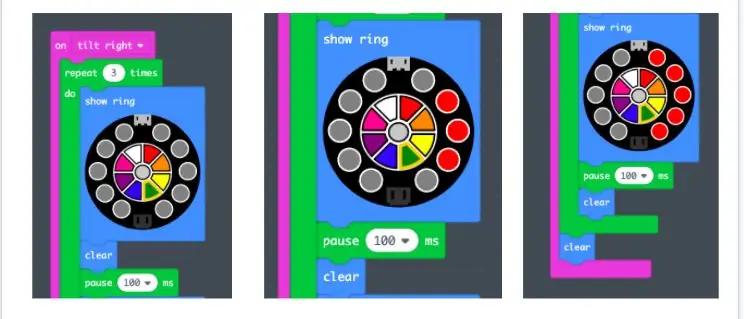
Pakartosite visus tuos pačius veiksmus, atliktus nuo 3 veiksmo, išskyrus tai, kad patiksite dešinėje „Circuit Playground Express“pusėje.
Pasirinkite „pakreipti į dešinę“ir pažymėkite šviesos diodus tuo pačiu būdu ir ta pačia eiga, bet dešinėje apskritimo pusėje.
5 žingsnis: pirmyn einantis kodas
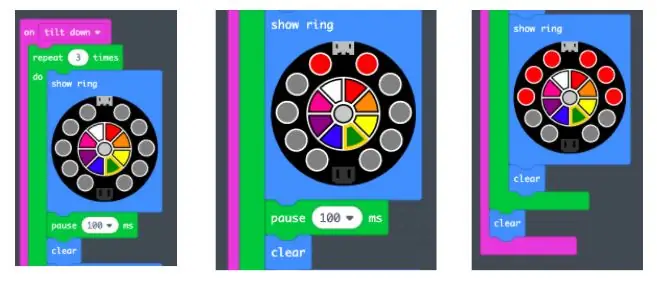
Šis kodas bus suaktyvintas, kai „Circuit Playground Express“bus pakreiptas žemyn. Ant šalmo jis bus aktyvuotas, kai nuleisite galvą.
Norėdami sukurti priekinį mirksėjimą, atlikite tą patį procesą, kaip ir 3 ir 4 veiksmuose, išskyrus tai, kad redaguosite „purtant“bloką į „pakreiptas žemyn“. Pasirinkti šviesos diodai yra grandinės viršuje ir tęsis tiek kairėje, tiek dešinėje pusėje.
6 veiksmas: pasirenkamos papildomos funkcijos
Ant šalmo taip pat įtraukiau kodą, kuris atkurs animaciją ir skleis sirenos garsą, jei nukrisiu nuo dviračio, ir spalvų derinimo įrankį, kad „Circuit Playground Express“galėtų suderinti spalvas su šalmu.
7 žingsnis: pasirenkama kritimo seka
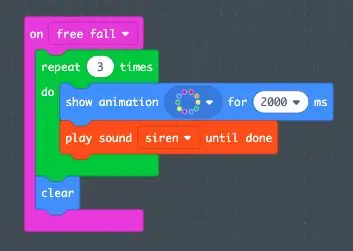

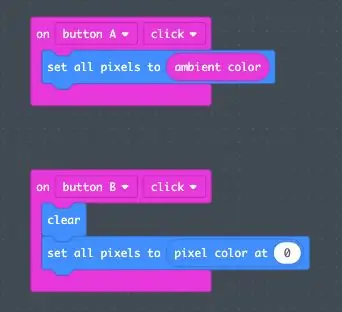
„Circuit Playground Express“gali pajusti gravitaciją ir turi laisvo kritimo nustatymą. Tai galima rasti meniu po tuo pačiu bloku „purtant“.
Kai grandinė nejaučia gravitacijos (pvz., Jei esate kritimo viduryje), ji suaktyvins šį kodą.
- Įkiškite 3 kartų „pakartojimo“kilpą po „laisvo kritimo“bloku. Šviesos animaciją galite rasti mėlynos šviesos meniu. 2 sekundėms pasirinkau vaivorykštės LED animaciją.
- Garsų galite rasti oranžinės „muzikos“kategorijoje. Aš pasirinkau sirenos garsą.
- Aš naudojau bloką „leisti garsą iki galo“. Tai nustato, kad garsas būtų leidžiamas tol, kol garso įrašymas bus baigtas. Jei krisčiau, grandinė įsižiebtų vaivorykštės šviesos dioduose ir tada 3 kartus pakartotų sirenos garsą.
8 veiksmas: pasirenkamas spalvų derinimas
„Circuit Playground Express“turi šviesos jutiklį viršutinėje kairėje apskritimo pusėje. Jis pažymėtas „akių“piktograma. Jei suaktyvintumėte šią funkciją ir išlaikytumėte vientisą spalvą, šviesos diodai suderins savo spalvą su objekto spalva. Mados žinovams tai gali būti puiki grandinės šalmo savybė! Jūsų šalmas ir ši grandinė gali visiškai suderinti spalvas.
Norėdami sukurti šį kodą, turite ieškoti violetinio „įvesties“meniu, kad būtų užblokuotas mygtukas „A“. Tai reiškia, kad kodas prasidės, kai paspausite „Circuit Playground Express“mygtuką A.
- Mėlynajame „šviesos“meniu vilkite bloką „nustatyti visus pikselius į“po mygtuko A paspaudimo skliausteliu.
- Tada meniu „Įvestis“ieškokite „aplinkos spalvos“.
- Tai turėsite nuvilkti į apskritimo erdvę bloke „Nustatyti visus pikselius“.
- Tai padarys kodą „nustatyti visus pikselius į aplinkos spalvą“. Dabar „Circuit Playground Express“gali suderinti spalvas.
Norėdami išjungti šviesos diodus, turėsite sukurti naują kodų rinkinį.
- Pasirinkite „ant mygtuko B spustelėkite“ir padėkite jį į darbo vietą.
- Tada įterpkite „aišku“ir „nustatykite visus pikselius į 0“. Abu šie blokai bus rasti „šviesos“meniu.
9 veiksmas: atsisiųskite kodą į „Circuit Playground Express“

Prie kompiuterio turite prijungti „Circuit Playground Express“naudodami „micro USB“.
Jei turite kompiuterį, galite spustelėti mygtuką „Atsisiųsti“, esantį „Make Code“apačioje, ir jis atsisiųs kodą į „Circuit Playground Express“.
Jei turite „Mac“, galite spustelėti mygtuką „atsisiųsti“arba mygtuką „išsaugoti“. Tai išsaugos kodą jūsų kompiuteryje. Tada ekrane arba „Finder“vietos aplanke turite ieškoti „įkrovos įkėlimo“įrenginio. Tai gali pasirodyti ne iš karto. Jei jis nepasirodo, vieną kartą paspauskite „Circuit Playground Express“mygtuką „iš naujo“ir palaukite, kol lemputės užsidegs žaliai. Tada turėtų pasirodyti „įkrovos įkėlimo“įrenginys. Nuvilkite išsaugotą arba atsisiųstą kodo failą į diską ir jūsų kodas bus perkeltas į „Circuit Playground Express“. Pasirodys klaidos kodas, sakantis, kad diskas buvo netinkamai pašalintas. Atrodo, kad tai yra sistemos gedimas ir nekenksmingas.
10 žingsnis: pritvirtinkite jį prie šalmo

Tai paskutinis žingsnis!
„Circuit Playground Express“turite pritvirtinti prie dviračio šalmo.
Pirmiausia įjunkite „Circuit Playground Express“į akumuliatorių. Akumuliatoriui reikia 3 AAA tipo baterijų. Atkreipkite dėmesį į „Circuit Playground Express“orientaciją. Kadangi daugelis šių funkcijų yra įjungtos pakreipiant, „Circuit Playground Express“turi būti nukreipta į viršų.
Tada naudokite juostą arba akumuliatoriaus spaustuką, kad pritvirtintumėte „Circuit Playground Express“ant dviračio šalmo!
Esate pasiruošę pasivažinėti!
Rekomenduojamas:
„Motion Activated Cosplay Wings“naudojant „Circuit Playground Express“. 1 dalis: 7 žingsniai (su nuotraukomis)

„Motion Activated Cosplay Wings“naudojant „Circuit Playground Express“- 1 dalis. Tai yra pirmoji dalis iš dviejų dalių projekto, kuriame parodysiu savo procesą, kaip sukurti porą automatinių pasakų sparnų. Pirmoji projekto dalis yra sparnų mechanika, o antroji dalis tampa dėvima ir pridedami sparnai
Žvaigždžių karų šviesa su „Circuit Playground Express“: 5 žingsniai

„Žvaigždžių karų“šviesa su „Circuit Playground Express“: ši lemputė naudoja „Circuit Playground Express“, kad paleistų šviesos ir muzikos sekas. Pridedami jutikliniai kilimėliai įjungia atskiras šviesias animacijas ir leidžia „Imperatoriškąjį žygį“(Darto Vaderio tema) arba „Žvaigždžių karų“pagrindinę temą. Programos kodas apima
„Musical Circuit Playground Express“apyrankė: 5 žingsniai

„Musical Circuit Playground Express“apyrankė: Norėdami sukurti šią muzikinę apyrankę, jums reikės „The Circuit Playground Express“Kompiuteris Siuvimo adata Siūlas Ilgos ir veltinio žirklės
„Circuit Playground Express“durų aliarmas: 5 žingsniai

„Circuit Playground Express“durų signalizacija: ar kada susimąstėte, ar šeimos nariai ieško jūsų kambario, kol jūsų nėra? Ar norite juos atbaidyti? Jei esate toks kaip aš, jums reikia „Circuit Playground Express“durų signalizacijos. Aš sukūriau savo durų signalizaciją, nes man visada įdomu
Drebėjimo aptikimo kalbanti skrybėlė su „Circuit Playground Express“: 12 žingsnių (su nuotraukomis)

Sukratymo aptikti kalbančią skrybėlę su „Circuit Playground Express“: ši paprasta ir greita pamoka moko, kaip pasidaryti kalbančią skrybėlę! Jis atsakytų atidžiai apdorotu atsakymu, kai „užduosite“klausimą, ir galbūt tai padės jums nuspręsti, ar turite kokių nors rūpesčių ar problemų. Savo dėvimų technologijų klasėje aš
